動画は視聴者に多感覚的な体験を提供し、情報を伝える魅力的な手段です。そのため、写真から動画を作成することが、個人間でも流行しています。マーケティング担当者もこの戦略で動画コンテンツをシェアして、再生回数を増やしています。写真から動画を作成したい方は、この記事を参考にして、写真からコラージュ動画やスライドショー動画を作成してみてください。
目次

パート 1. 写真から動画を作成する前に確認することは?
SNSで動画は大きな力を発揮します。写真から動画作成が流行し、多くの人が魅力的な動画作成に奮闘していますが、誰もが人気やエンゲージメントを得られるわけではありません。この記事を参考にして、写真からバズる動画を作成する方法を学びましょう。
- 画像の選択:動画に変換するために高解像度の画像を用意します。ぼやけた画像やピクセル化された画像の使用は控えましょう。
- 画像の編集:必要に応じて、画像を編集します。コントラストや明るさの調整、不要なオブジェクトの削除、トリミング機能で画質を向上させましょう。
- 一貫性:映像に統一感を持たせるために、一貫したビジュアル・スタイルの画像を追加します。同様の配色、コントラスト、照明、時間帯の画像を選びましょう。
- ストーリーボードの作成:編集前に、動画の流れを計画し、ストーリーボードを作成します。アイデアを整理して、動画のストーリー構成を決めましょう。
- 目的と視聴者:事前にターゲット視聴者と目的を明確にすることで、視聴者に響く画像や音楽のトーンを設定できます。
パート 2. 写真から動画を作成:人気のオフラインソフト
ここでは、Filmoraを使って画像から動画を作成する方法を学びます。Filmoraには、写真付きビデオを作成できるスライドショーメーカーを含むクリエイティブビデオパッケージやスライドショー作成用のテンプレートを使用できます。
トランジションやタイトル、音楽トラック、エフェクトの追加も可能です。写真付き動画を作成する方法は、以下の手順を参考にしてください。
ステップ 1: Filmoraをインストールし、編集画面で「ファイルを追加」をクリックして動画に必要な画像をすべてインポートします。インポートした画像をタイムラインにドラッグ&ドロップします。
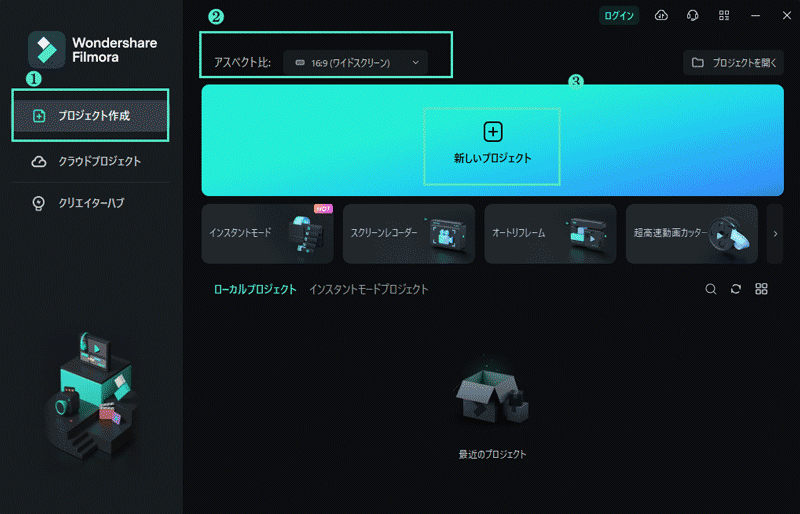
ステップ 2: 画像の長さの調整など、タイムラインでお好みの編集を加えます。画面左のメニューから 「ミュージック 」アイコンをクリックし、お好みの音楽を視聴します。選択した音楽をタイムラインの画像クリップの下にドラッグ&ドロップします。
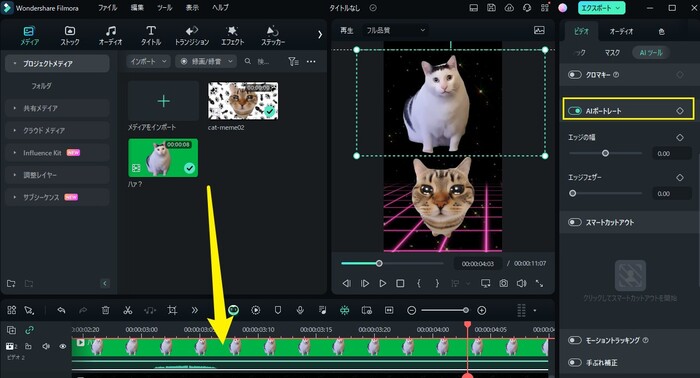
ステップ3:画面の編集メニューからトランジション、フィルター、またはテキストを追加して、画像をカスタマイズします。編集画面右上の「エクスポート」ボタンを押して、動画をデバイスにエクスポートします。
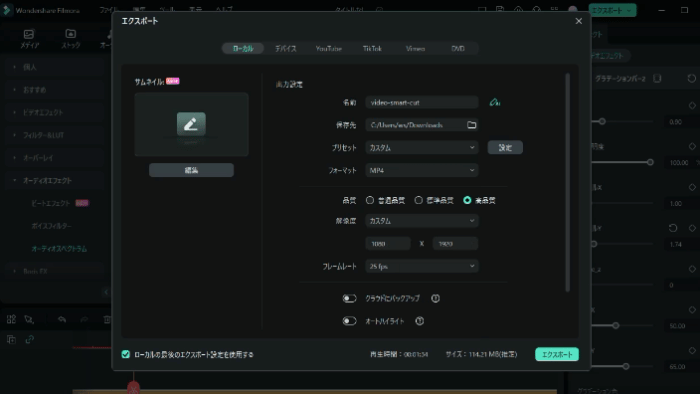
パート 3. 写真から動画を作成:人気のオンラインツール2選
オフラインの動画編集ソフトのインストールに十分な空き容量を常に確保できる訳ではありません。その場合は、オンラインの動画エディターを活用して、画像から動画を作成する方法を習得しましょう。
1. Clideo
Clideoはクラウドベースのオンラインビデオエディターで、あらゆるデバイスで問題なく動作します。高解像度のプレインストール動画が標準サイズで用意されているため、後で動画のサイズを変更する必要はありません。画像の結合やトリミング、特殊効果を追加できます。
Clideoはクラウドサービスからメディアのインポートが可能で、すべてのメディアフォーマットに対応しています。Clideoを使用して、写真から動画を作成する方法を紹介します。
ステップ 1: Clideoにアクセスし「ファイルを選択」ボタンをクリックします。デバイスから画像をアップロードして、編集画面に移動します。
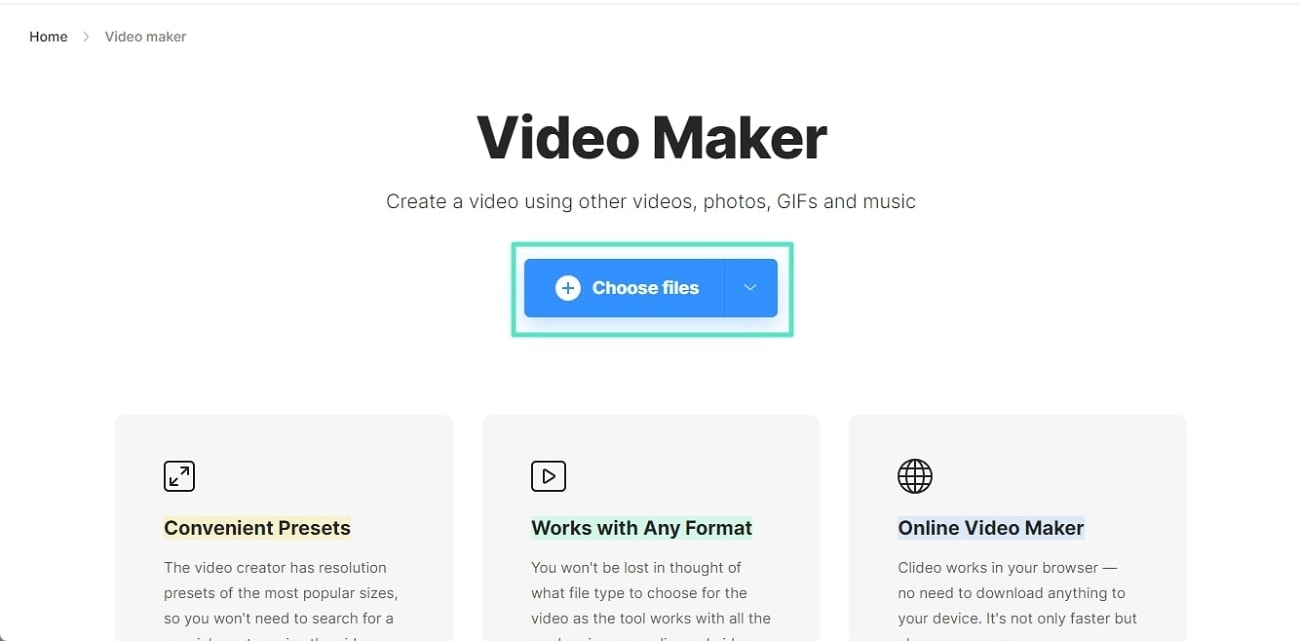
ステップ 2: 動画のプレビュー画面下のドロップダウンリストからアスペクト比を選択します。また、タイムラインのスライダー設定で 「画像の再生時間 」を変更できます。最後に「エクスポート」ボタンを押して、スライドショー動画をデバイスに保存します。
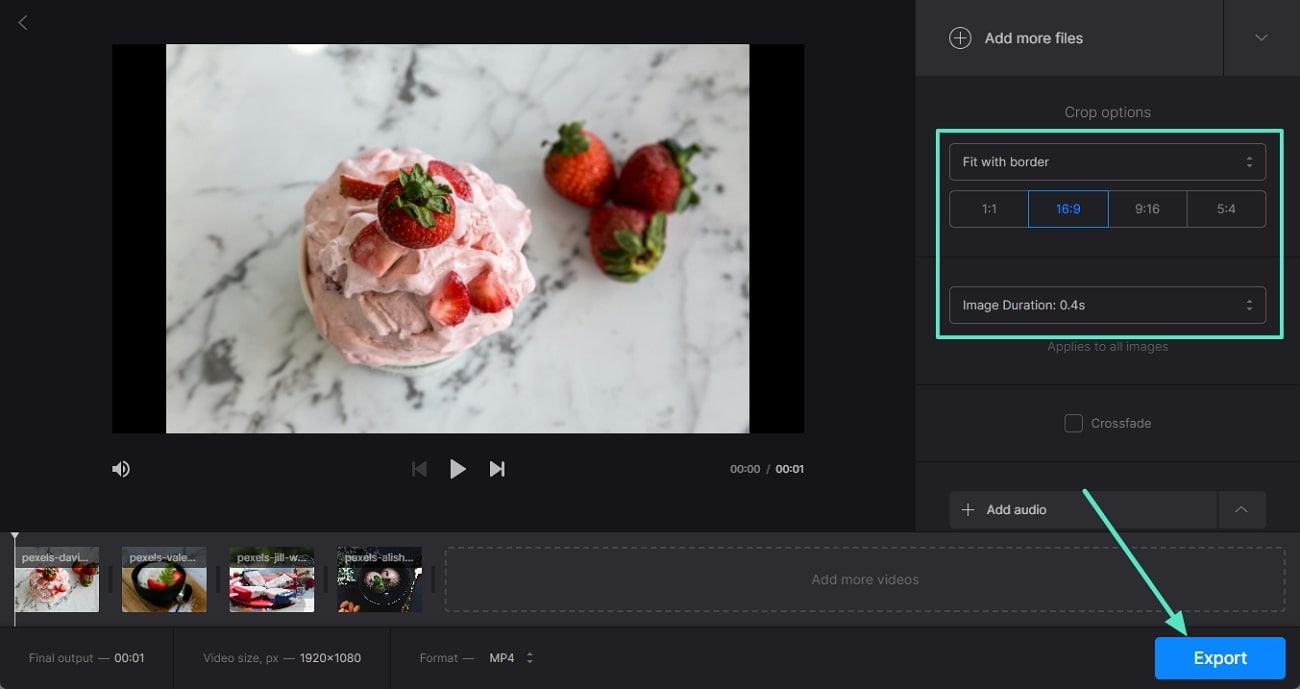
2. Animoto
Animotoは、動画制作の経験が浅い方向けのビデオメーカーです。編集操作で、簡単に画像を注目を集める動画に変換できます。あらかじめデザインされたテンプレートを使用すれば、動画作成がより簡単になります。Animotoの使い方は以下の手順を参照してください。
ステップ 1: Animotoにサインインし、「Start from Scratch 」ボタンをクリックします。次の画面で、右側のパネルから 「プロジェクト 」を選択します。「ファイルを参照」をクリックし、ビデオに変換する画像をアップロードします。
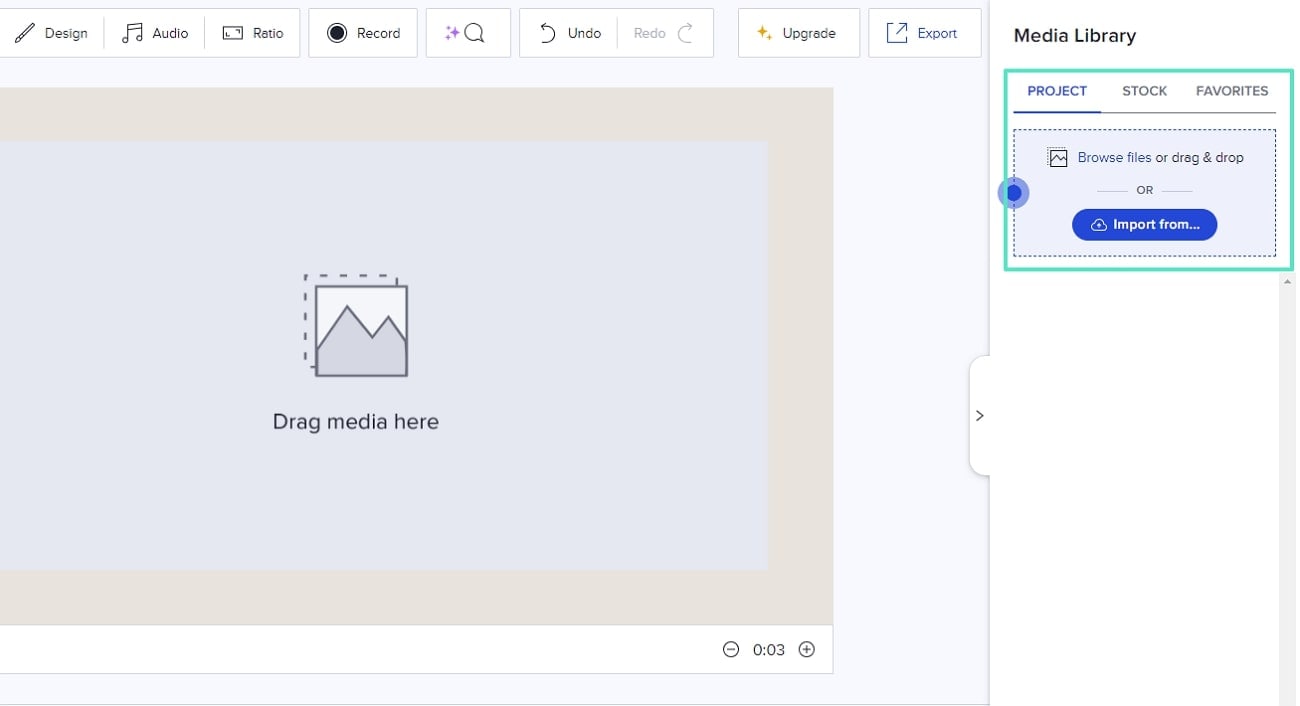
ステップ 2: アップロードした後、下のタイトルを使って画像を配置します。「T」アイコンをタップして、テキストを追加して、文字を編集します。編集画面の「Audio」オプションから、ビデオに音楽を追加できます。
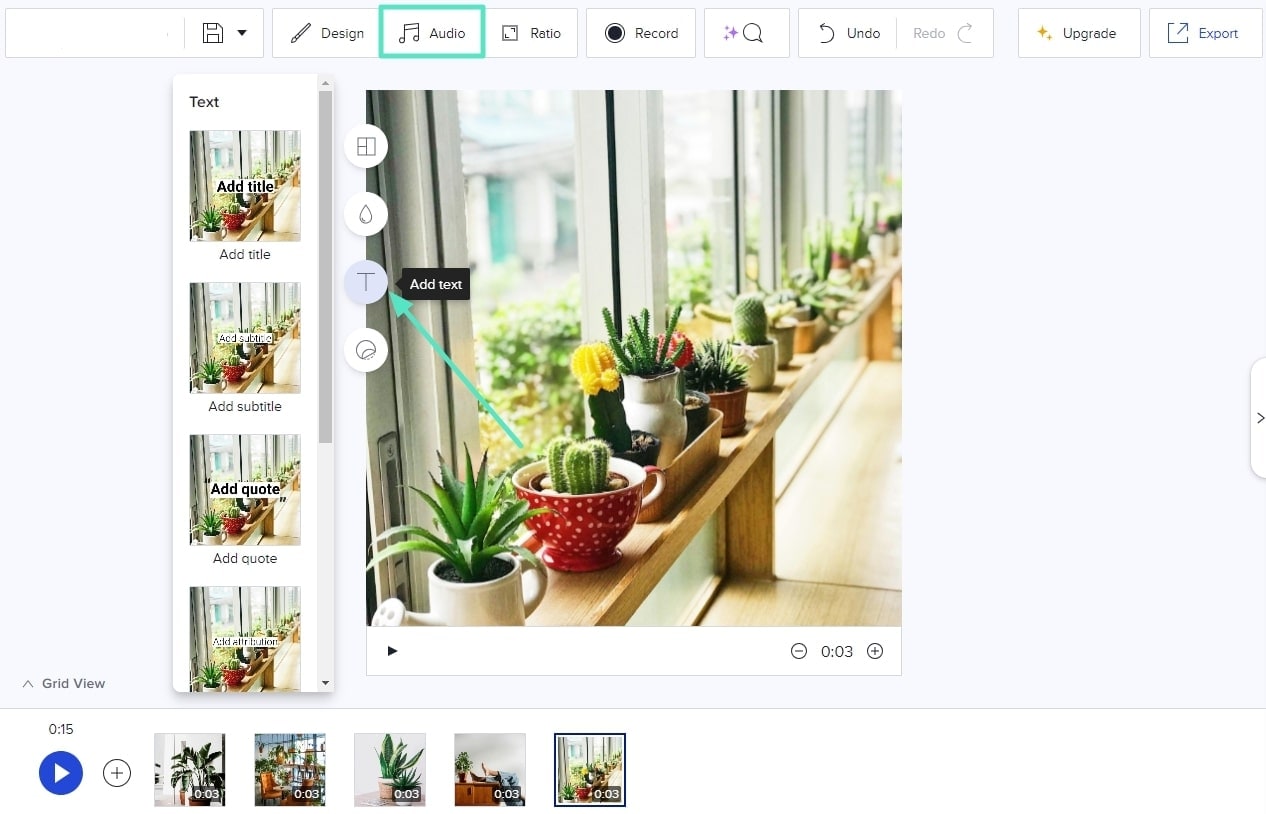
ステップ 3: 画像のカスタマイズが完了したら、右上の「エクスポート」ボタンを押して動画を保存します。
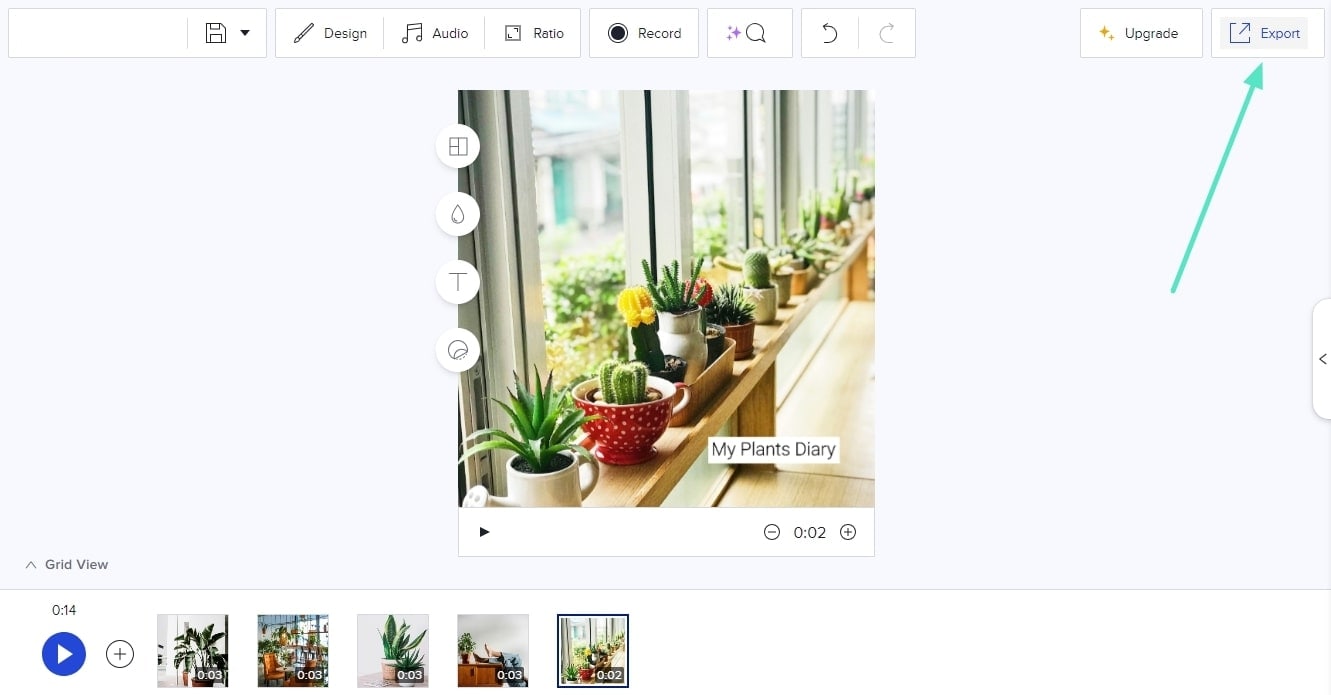
パート 4. 写真から動画を作成:人気のスマホアプリ2選
PCに画像を転送して動画を作成する方法が手間な方は、スマホアプリがおすすめです。魅力的な動画の作成に役立つ、画像を動画に変換するスマホアプリを紹介します。
画像から動画を作成するスマホアプリ:2選
ChatGPT機能:呪文をカンタンに生成・翻訳する
AI画像生成機能:テキスト入力でAI画像を生成する

1. CapCut – Video Editor(Android | iOS)
動画編集・作成の基本的な機能から高度な機能までを備えたビデオエディターです。あらゆるSNSに対応した、デザインテンプレートを使用できます。動画の速度を調整したり、クリップを短くしたり、エフェクトやトランジションを動画に追加したりできます。
動画から音楽を抽出して映像に追加することも可能です。それでは、CapCutで写真を使って動画を作成する方法を以下の手順に沿って学びます。
ステップ 1: iPhoneまたはAndroidデバイスでCapCutビデオメーカーを起動し、「新しいプロジェクト」ボタンをタップします。
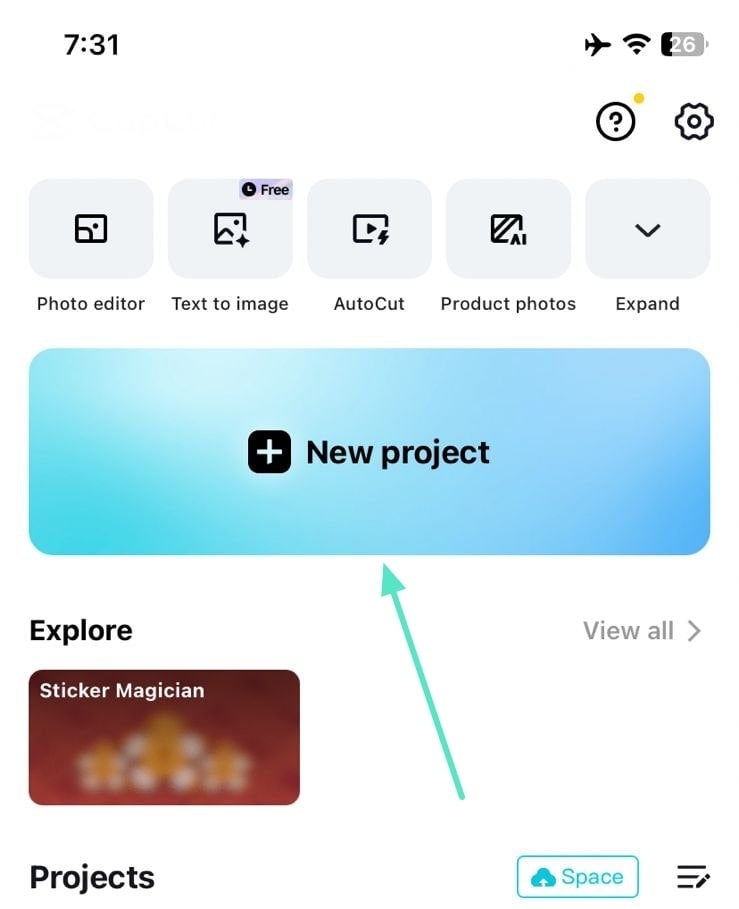
ステップ 2: 次に、デバイスのギャラリーに移動し、インポートする画像を選択します。選択した後、「追加」ボタンを押し、画像の編集画面を起動します。
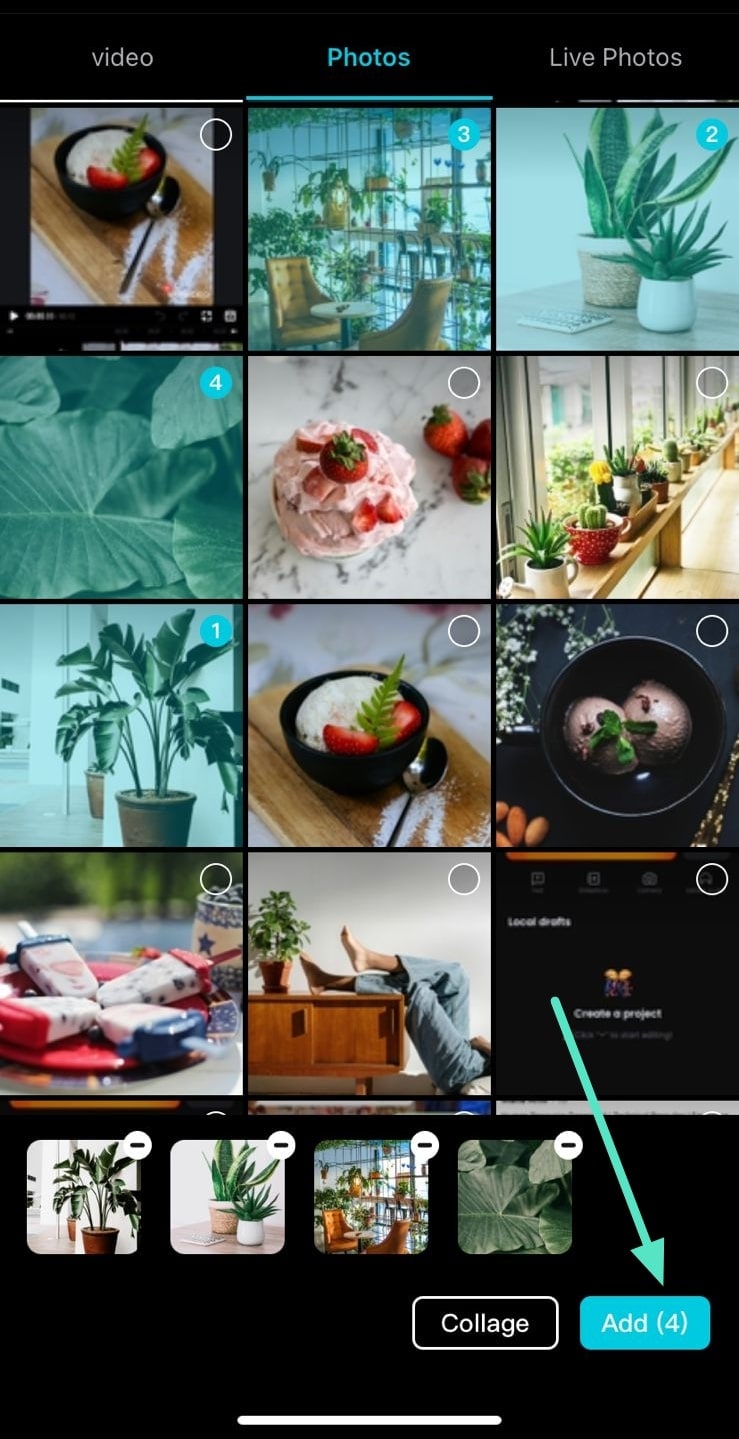
ステップ 3: 画面下のツールバーを使い、「オーディオ」アイコンをクリックして動画に音楽を追加します。最後に、右上の矢印アイコンをクリックして動画をデバイスにダウンロードします。
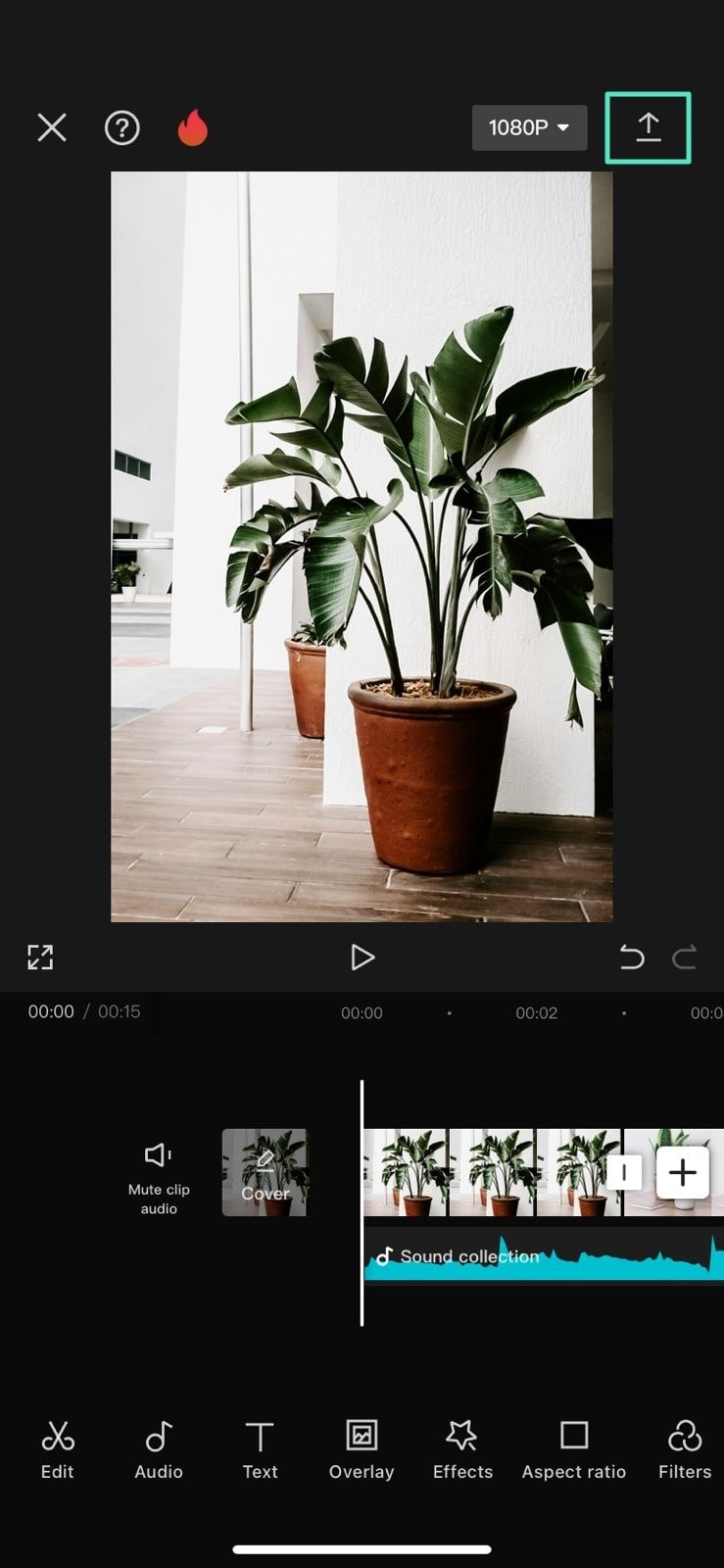
2. VivaVideo - Video Editor&Maker(Android | iOS)
お気に入りの写真のアーカイブを残すために、コラージュ動画を作りたい方は、VivaVideoの編集機能が役に立ちます。動画にシネマティックフィルターやダイナミックエフェクト、ステッカー、テキストスタイルを追加できます。
音楽の追加や4Kや超高解像度でエクスポートすることも可能です。VivaVideoで写真を使って動画を作成する方法を説明します。
ステップ 1: App StoreまたはPlay StoreからVivaVideoをダウンロードし、スマートフォンで起動します。「新しい動画」ボタンを押して、デバイスから画像をインポートします。
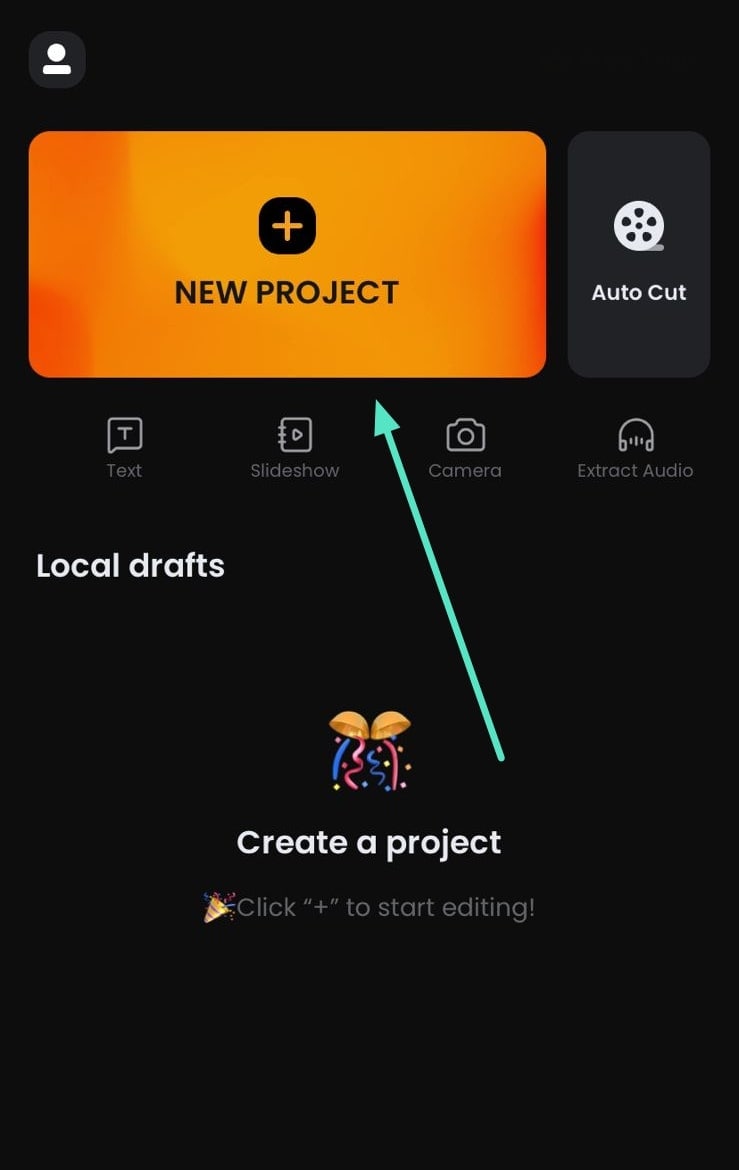
ステップ 2: 画面下のツールバーで動画の出力前に画像を編集できます。「音楽」アイコンを押して、写真にBGMを追加することも可能です。右上の「保存 」をクリックして、保存処理を行います。
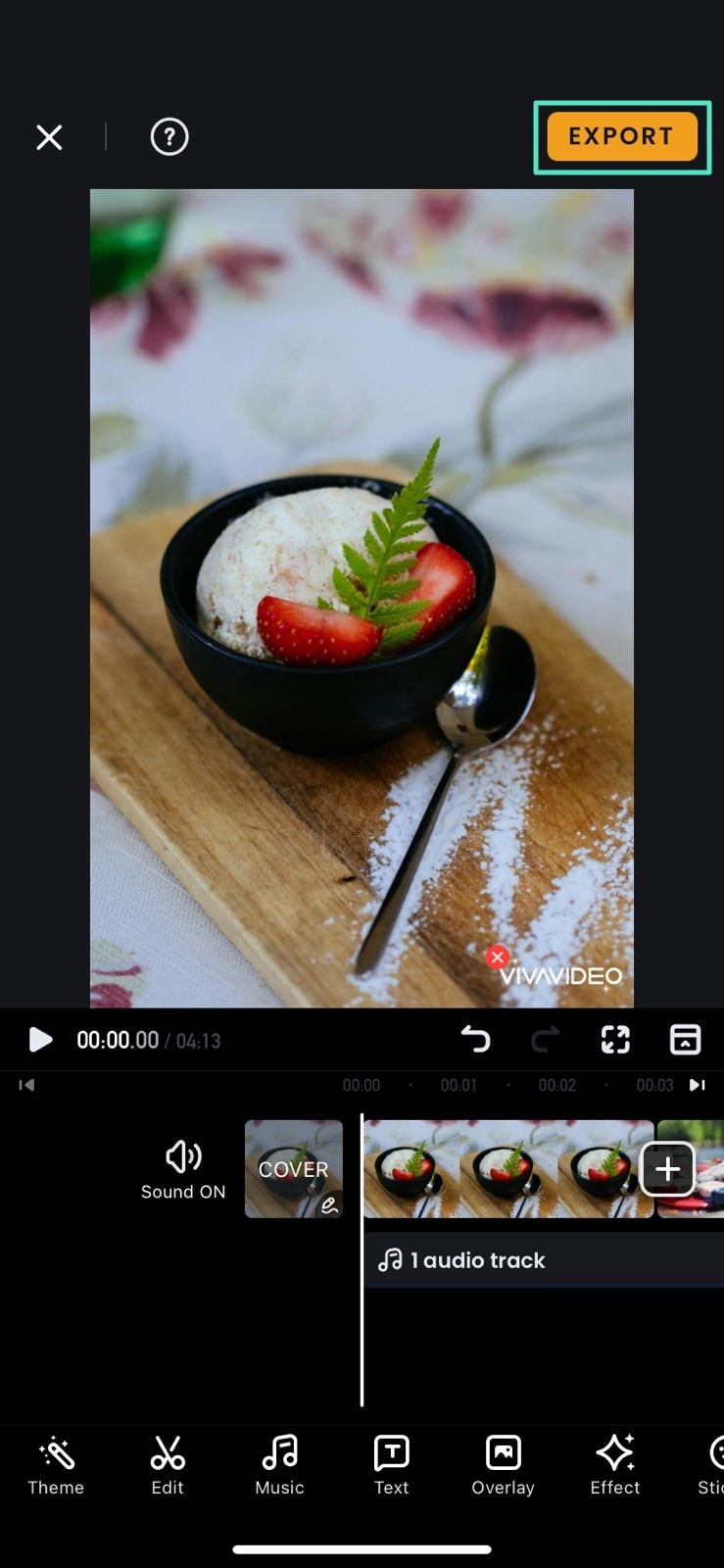
ステップ 3: お好みの解像度を選択します。ここでは、「720P HD」品質を選択します。出力処理が開始され、動画がデバイスに保存されます。
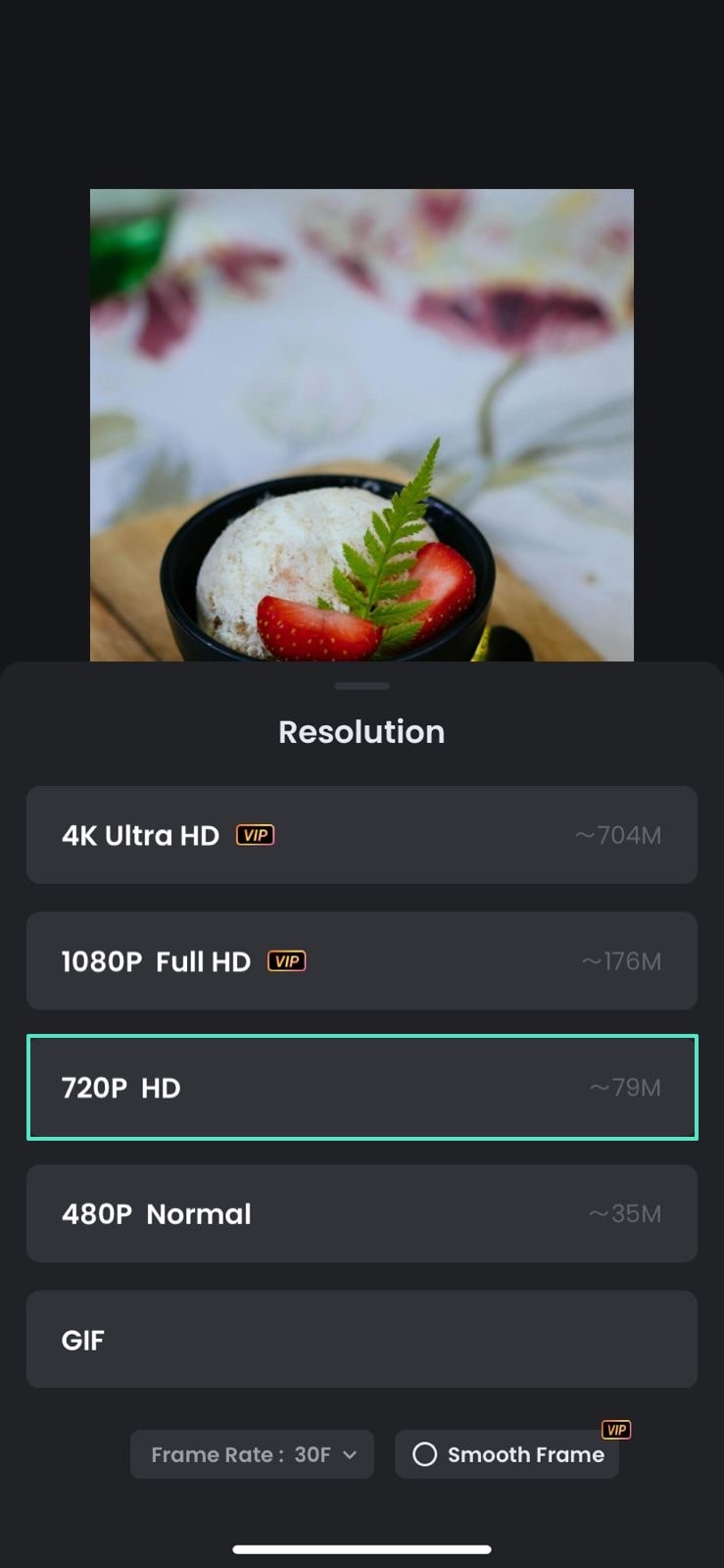
推奨ソフト:写真から印象的な動画を作成:Wondershare Filmora
ユニークな動画を作成できる動画編集ソフトをお探しの方には、動画編集のエキスパート、Wondershare Filmoraをおすすめします。iPhoneやAndroid、macOS、Windowsに対応し、タイムライン編集が可能な動画エディターです。直感的な操作で、数秒で写真を動画に変換します。動画用のテンプレートやエフェクト、フィルター、トランジション、テキストオーバーレイ、アニメーションが豊富に用意されています。
編集作業をより効率化するAIコピーライティングやAI画像など、多彩なAIを搭載しています。AI音楽ジェネレーターで動画に合った音楽を作成し、AI画像で高品質な画像を作成すれば、短時間でプロ並みの動画を簡単に作成できます。Filmoraの紹介動画をご覧いただき、動画編集の新たな可能性を発見してください。
まとめ
写真から動画を作成することは、視聴者にとって新たな手法ではありません。どれだけ短時間で魅力的な動画を作成できるかが、動画編集の新たな焦点です。
この記事ではオンライン、PC、スマホユーザー向けのビデオメーカーを紹介しました。中でも、Wondershare Filmoraは、魅力的な動画を簡単に作成できる高評価の動画編集ソフトです。Filmoraは、AIで動画制作に革新をもたらし、初心者でもプロ並みの動画編集を可能にしています。






役に立ちましたか?コメントしましょう!